Kako napraviti Facebook uživo
Što treba znati
- Radna površina: Otvorite Chrome i idite na Facebook.com. Na početnoj stranici ili stranici profila odaberite Video uživo ispod polja za kreiranje posta.
- Provjerite je li vaša web kamera povezana i radi li, odaberite postavke i postavke, a zatim odaberite Ići uživo.
- Aplikacija Facebook: iz News Feeda dodirnite Uživo. Prilagodite izbor kamere, temu, opis i publiku. Zatim dodirnite Pokreni video uživo.
Ovaj članak objašnjava kako pokrenuti a live streaming video da se povežete sa svojim Facebook prijatelji ili obožavatelja u stvarnom vremenu.
Kako napraviti Facebook uživo na webu s računala
Ako imate a web kamera bilo ugrađeno u prijenosno računalo ili povezano s stolnim računalom, možete emitirati uživo putem Facebook.com.
-
Idite na Facebook.com u Google Chrome web preglednik i prijavite se na svoj račun, ako je potrebno.
Facebook preporučuje da koristite Google Chrome za emitiranje uživo. Ako koristite drugi web-preglednik, možda ćete vidjeti poruku koja vam savjetuje da za svoj video uživo koristite najnoviju verziju Google Chromea.
-
Možete ići uživo iz News Feeda, sa svog profila ili sa stranice kojom upravljate. Odaberi Video uživo ispod polja za izradu posta koje glasi: "Što ti je na umu?"
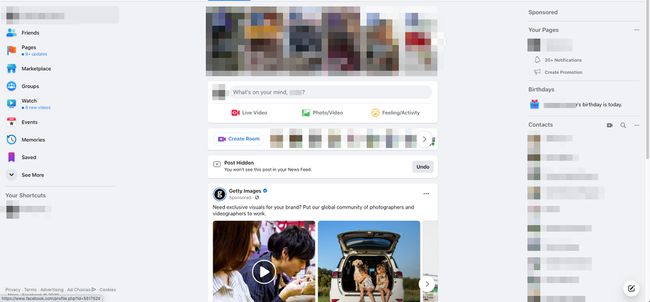
-
Uvjerite se u to vaša web kamera radi i povezani.
Možda ćete morati ažurirati postavke preglednika Chrome da biste dopustili pristup.
Odaberite postavke i postavke za svoj stream uživo. Odaberite kada želite streamati ispod Uživo odjeljak. Odaberite tko može gledati vaš stream ispod Post odjeljak.
Pored Započnite, odaberite korištenje fotoaparata, softvera za strujanje ili uparenog kodera.
-
Ispod Postavke odjeljak, odaberite između opcija gledanja i strujanja. The Postaviti odjeljak omogućuje odabir kamere i mikrofona, kao i opciju dijeljenja zaslona.
Da biste koristili Facebook Live sa softverom za streaming, kopirajte URL poslužitelja ili ključ streama da biste ušli u postavke softvera prije nego što krenete uživo.
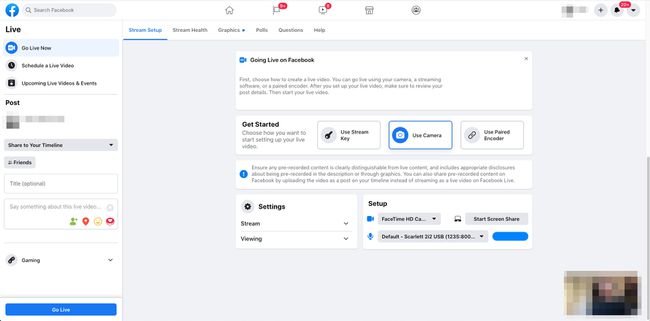
-
Odaberi Ići uživo u donjem lijevom kutu za početak strujanja.
Facebook Live također radi sa softverom za streaming. Kopirajte URL poslužitelja ili ključ streama da biste ušli u postavke softvera prije nego što krenete uživo.
Kako napraviti Facebook uživo u aplikaciji sa svog mobilnog uređaja
Također možete koristiti Facebook Live u službenoj Facebook aplikaciji za iOS ili Android. Verzija aplikacije Facebook Live dolazi s nekoliko dodatnih značajki koje web verzija ne nudi.
Sljedeće upute prikazane su pomoću Facebook iOS aplikacije. Korisnici Androida mogu pratiti, ali bi mogli primijetiti nekoliko malih razlika.
-
Možete ići uživo iz feeda vijesti, svog profila ili stranice kojom upravljate u aplikaciji:
- U feedu vijesti dodirnite Uživo gumb ispod Što ti je na umu? polje.
- U svom profilu dodirnite unutar Što ti je na umu? polje, a zatim dodirnite Video uživo opcija.
- Na stranici kojom upravljate dodirnite Uživo gumb ispod Napravite objavu.
Možda ćete morati dopustiti Facebooku pristup kameri i mikrofonu uređaja.
-
Možete učiniti nekoliko stvari kako biste prilagodili svoj videozapis uživo prije nego što krenete uživo:
- Okrenite kameru: Dodirnite fotoaparat u gornjem lijevom kutu za prebacivanje između prednje i stražnje kamere.
- Aktivirajte bljeskalicu: Dodirnite bljesak ikona pri slabom svjetlu za osvjetljavanje videozapisa.
- Prikupljajte donacije: Dodirnite tri točke u gornjem desnom kutu, a zatim dodirnite Dodajte gumb za doniranje.
- Napišite opis: Dodirnite tekst koji kaže Dodirnite za dodavanje opisa kako biste gledateljima rekli o čemu se radi u vašem videozapisu.
- Dodajte efekte: Dodirnite čarobni štapić ikona za primjenu zabavnih filtera i efekata na vaš video uživo.
- Dodajte temu: Dodirnite znak plus da biste postavili različite teme za svoj video uživo.
Možete pozvati druge korisnike da s vama ugoste vaš video uživo dodirom na Dovedite prijatelja tema. Kada prihvate vašu pozivnicu, vi i vaš gost pojavljujete se u videu uživo na podijeljenom zaslonu.
-
Odaberite gdje želite podijeliti svoj video uživo dodirom na Do polje na vrhu (kao što su Javno, Priča, Prijatelji, Prijatelji osim, Grupe i drugi).
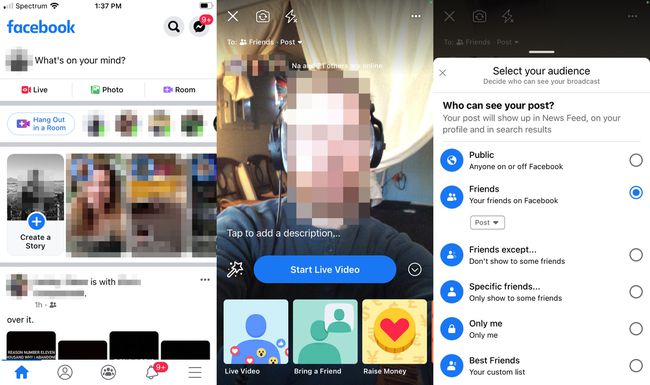
Dodirnite Pokreni video uživo kad završiš.
Što se događa tijekom i nakon što krenete uživo
Kada krenete uživo, na vrhu vašeg videozapisa prikazuje se broj gledatelja. Brojanje pokazuje koliko se ljudi uključilo u gledanje vašeg videozapisa. Također vidite reakcije i komentare kako pristižu od vaših gledatelja.
Ako primijetite uvredljivo ili neželjeno ponašanje u komentarima, dodirnite profilnu sliku komentatora i odaberite Blok kako bi ih uklonili iz videa uživo i spriječili im ponovni pristup.
Kada želite završiti svoj videozapis uživo, odaberite Završi na webu ili dodirnite x na aplikaciji. Imate mogućnost preuzeti video uživo kako biste imali kopiju za sebe i objavili ga na vremenskoj traci ili stranici kako bi ga prijatelji ili obožavatelji imali priliku pogledati kasnije.
